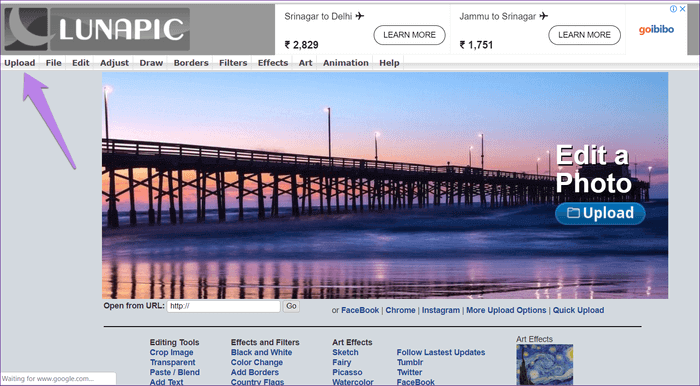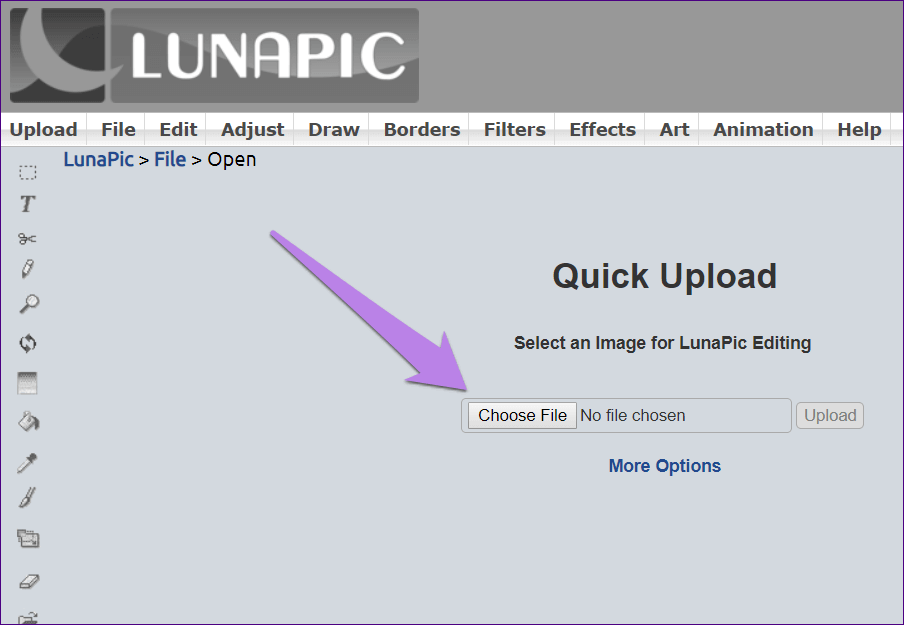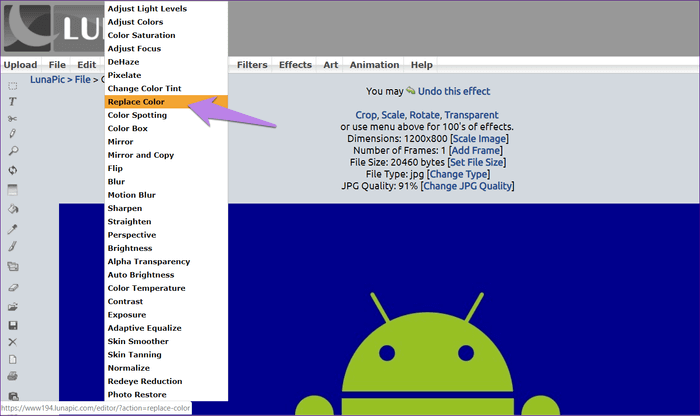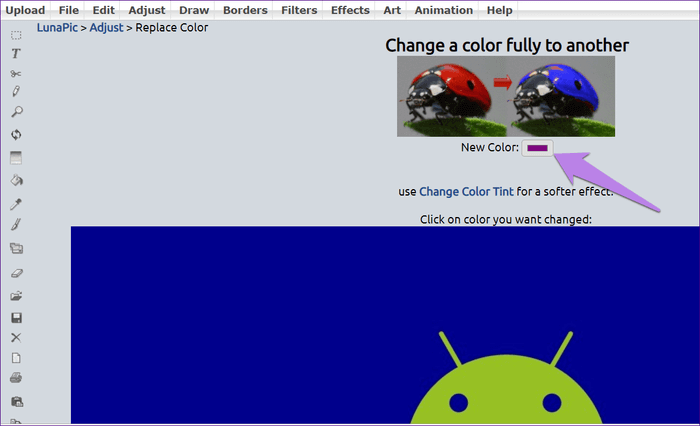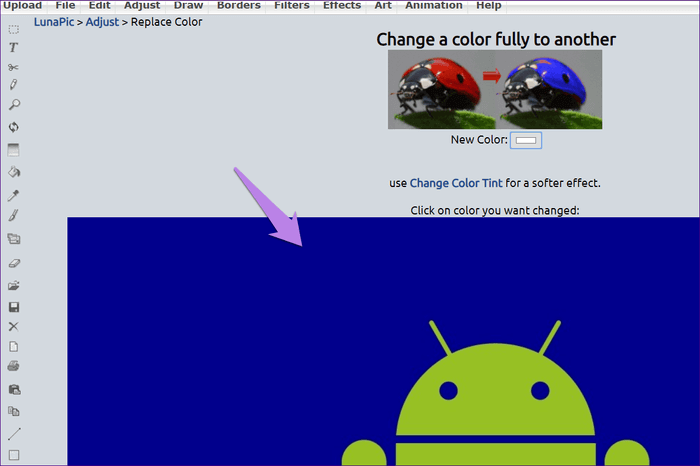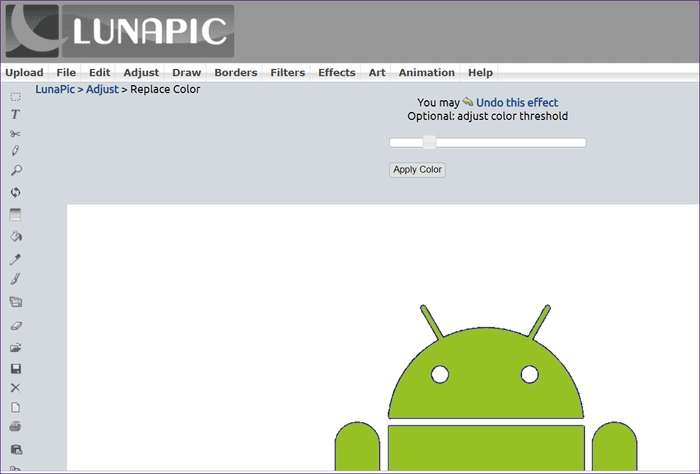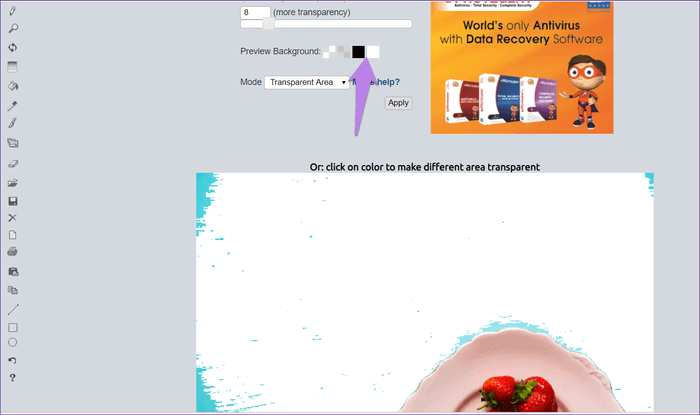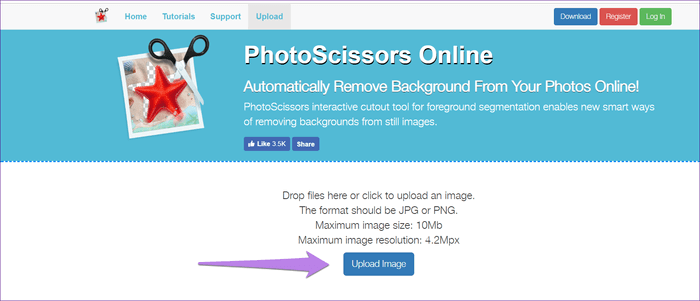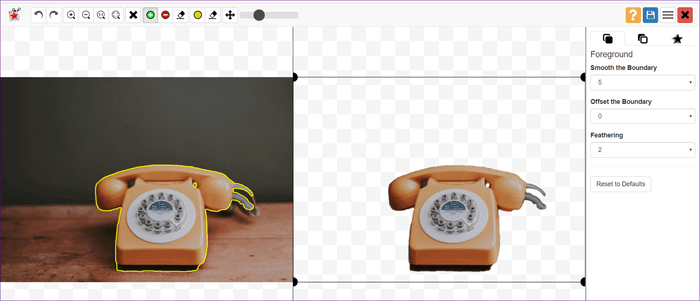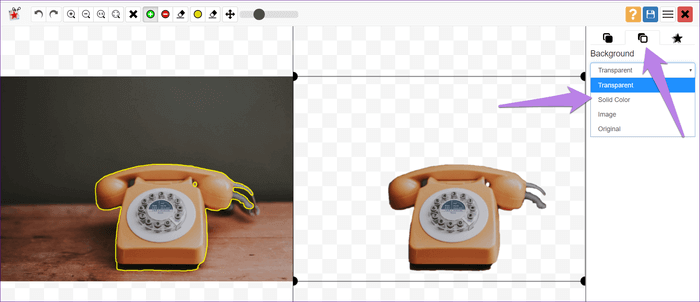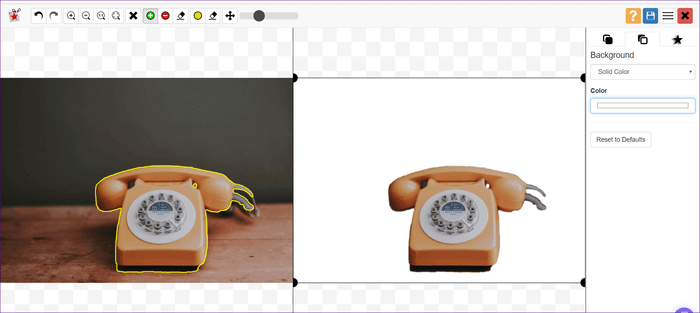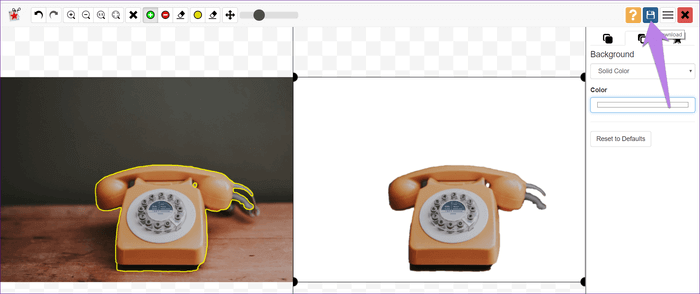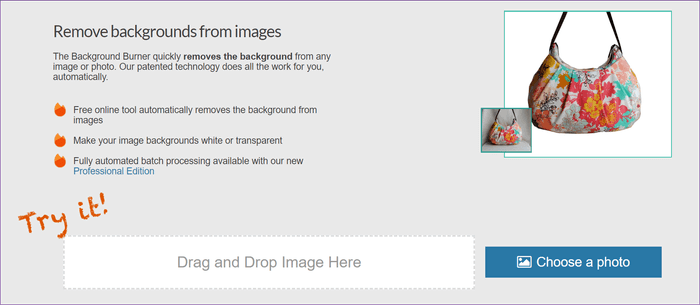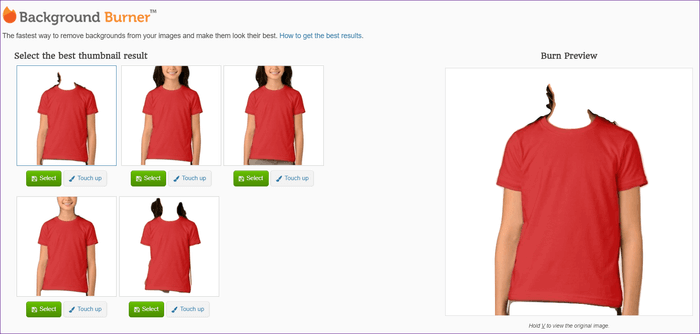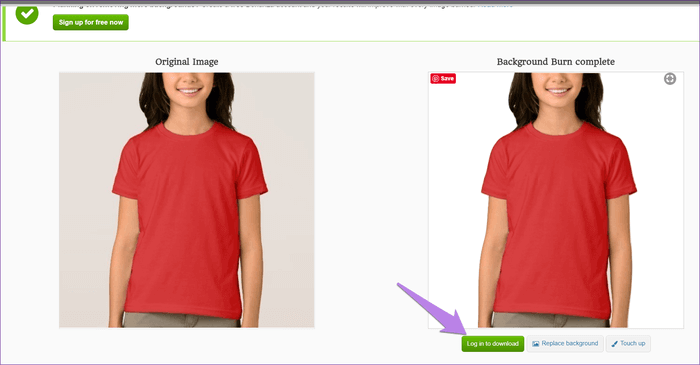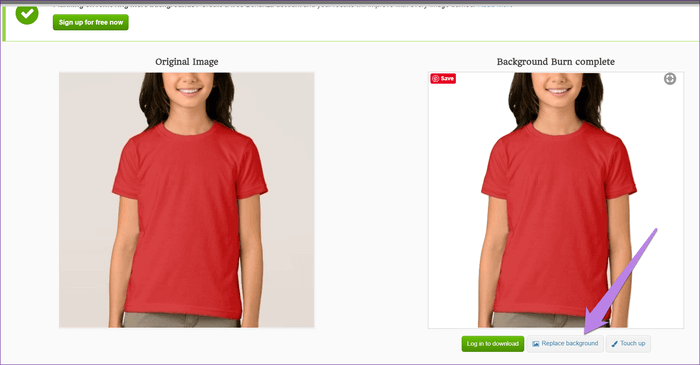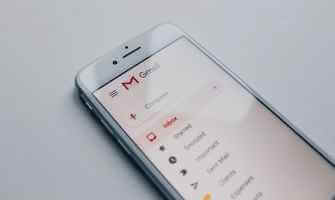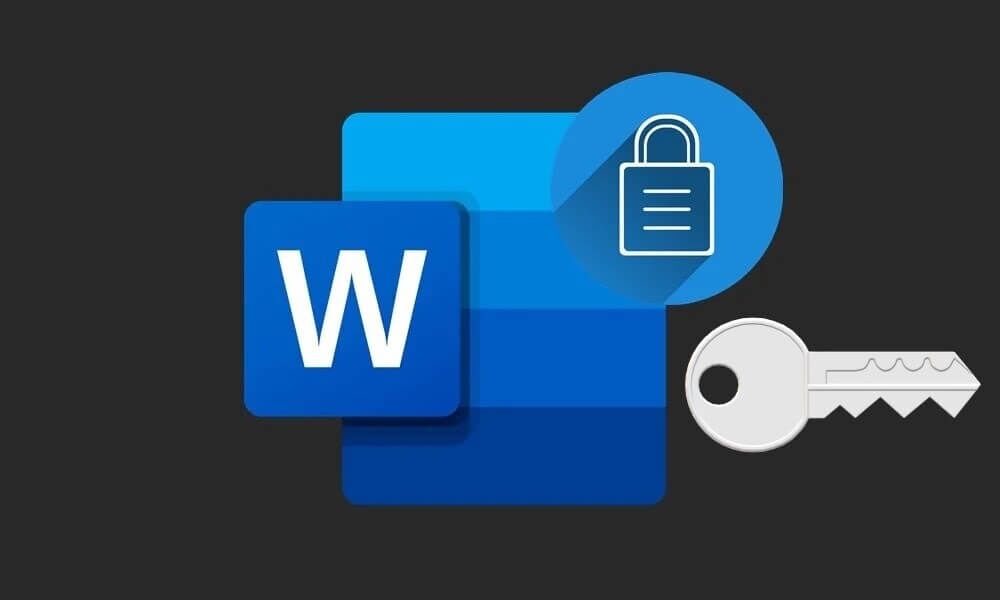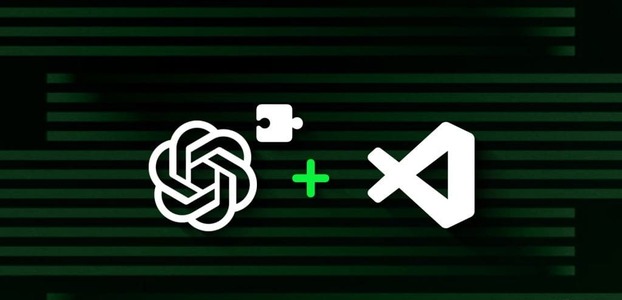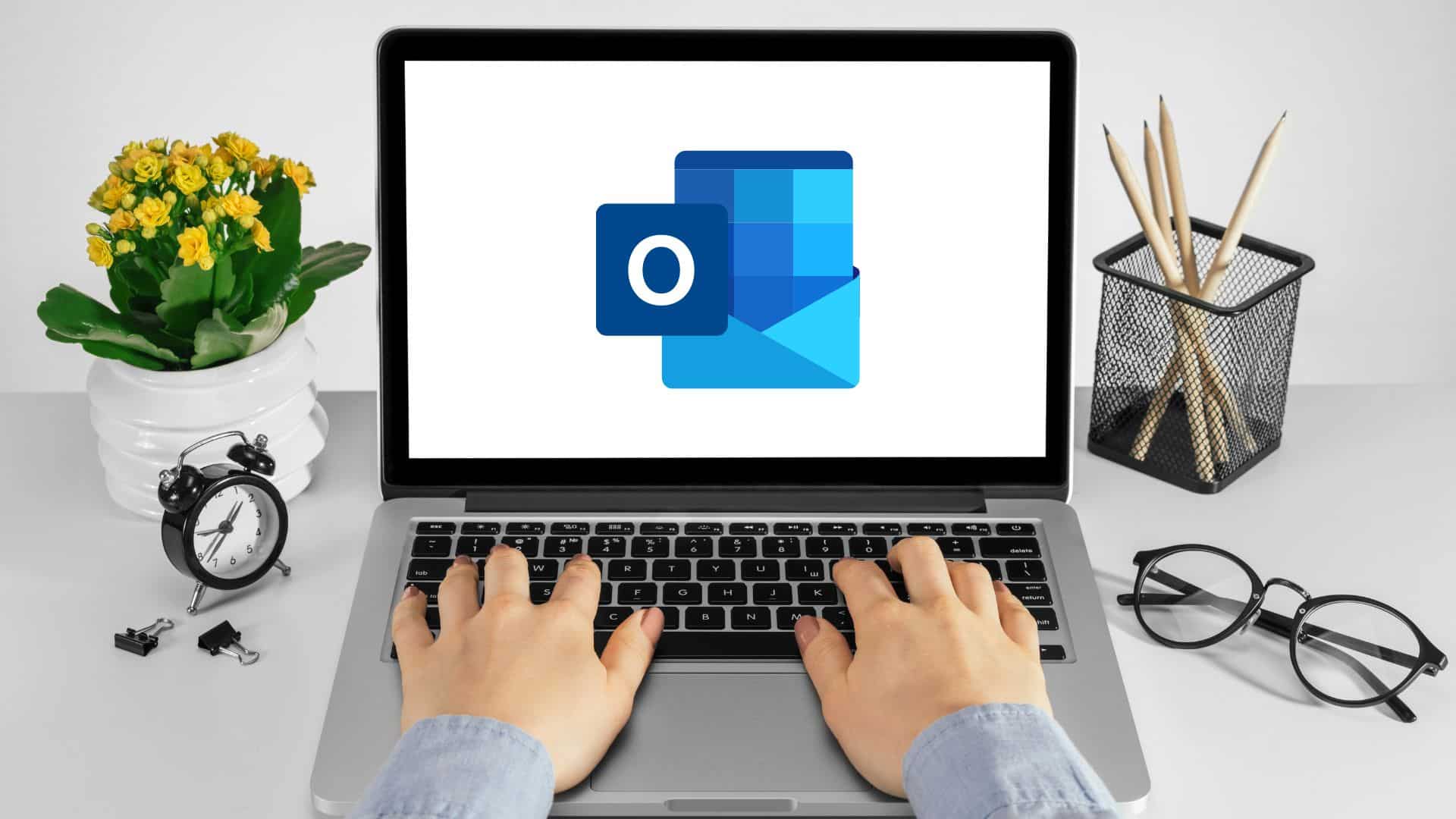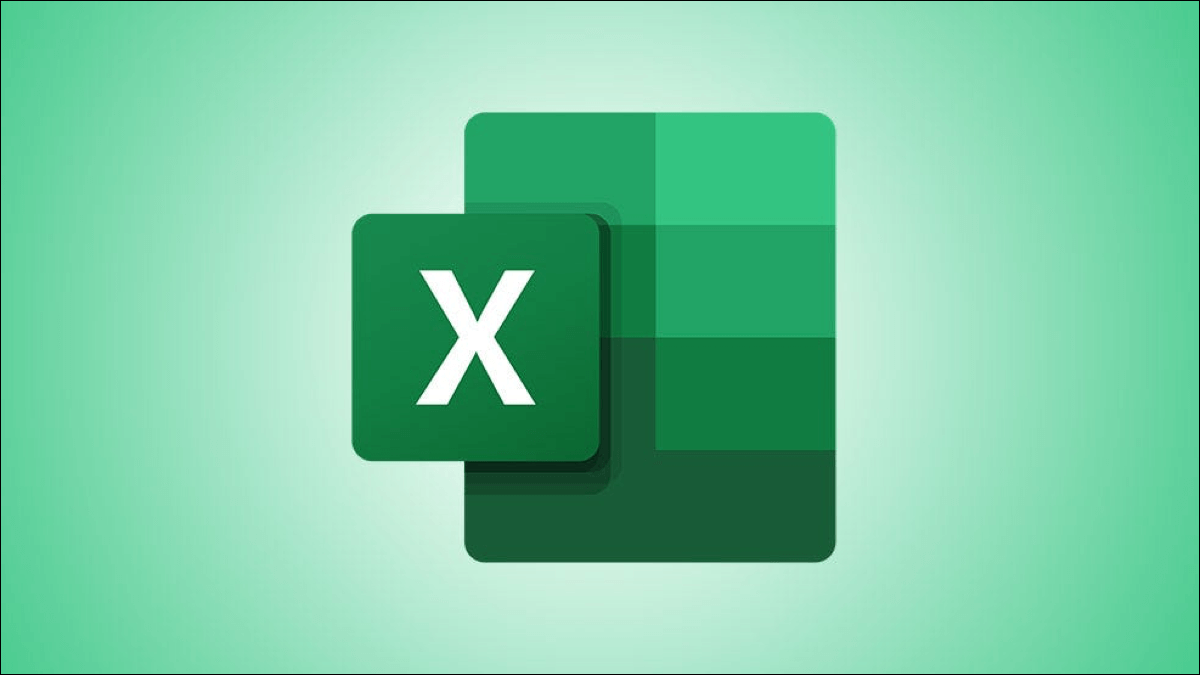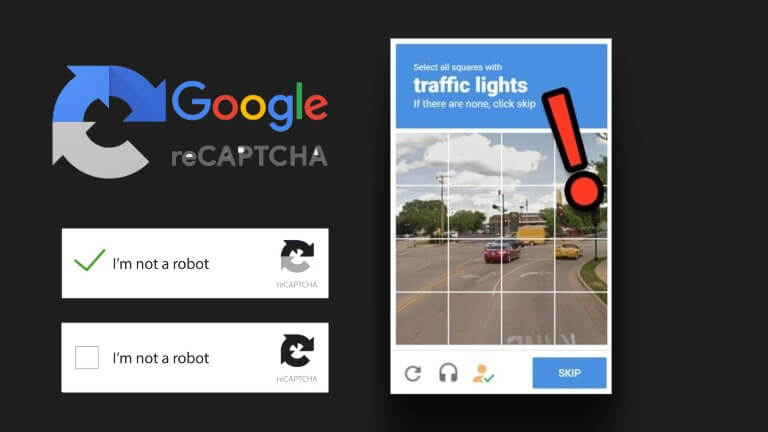طريقة جعل الصورة شفافة ثم إضافة لون خلفية
غالبًا ما ترغب في تغيير لون خلفية الصورة إذا كان اللون الأصلي غير مثير للإعجاب. في الغالب ، يحتاج المرء إلى تغيير اللون إلى اللون الأبيض.
بينما حققنا الكثير من التقدم في التكنولوجيا ، فإن بعض الأشياء الأساسية مثل هذه تستمر في إزعاج الكثير منا. بطبيعة الحال ، هناك أدوات مثل GIMP و Photoshop هي محاسن في القيام بذلك ، ولكن ليس الجميع محترفًا .
هذا هو المكان الذي تظهر فيه تطبيقات تحرير الصور ومواقع الويب. بفضلهم ، يمكنك بسهولة تغيير لون خلفية الصورة. تتضمن العملية خطوتين – جعل الخلفية شفافة وإضافة لون خلفية للصورة الشفافة.
دون انتظار مزيد من الانتظار ، دعونا نتحقق من كيفية استبدال خلفية الصورة بلون أبيض باستخدام المحررين على الإنترنت. قمنا بتغطية ثلاثة مواقع مختلفة هنا.
اصنع خلفية بيضاء LUNAPIC
إذا كانت لديك صورة ذات خلفية ملونة صلبة ، فمن السهل إزالة اللون وجعله أبيضًا. كل ما عليك فعله هو استخدام ميزة استبدال اللون.
لذلك ، اتبع الخطوات التالية:
الخطوة 1: افتح موقع Luna Pic وانقر على زر “تحميل” لإضافة صورتك.
الخطوة 2: انقر فوق “اختيار ملف” وانتقل إلى الصورة التي تريد تغيير لون الخلفية إليها إلى اللون الأبيض أو أي لون آخر.
الخطوة 3: اسمح للملف بالتحميل. ثم انقر فوق ضبط> استبدال اللون.
الخطوة 4: انقر على مربع اللون بجانب لون جديد New Color وحدد اللون الأبيض.
الخطوة 5: انقر فوق لون الخلفية الذي تريد استبداله أو تغييره.
سترى أن الخلفية ستتغير إلى اللون الأبيض. يمكنك ضبط عتبة اللون باستخدام شريط التمرير في الأعلى.
يعمل LunaPic بشكل أفضل مع الصور ذات خلفية ملونة صلبة. ومع ذلك ، إذا كان لديك صورة ذات خلفية متعددة الألوان ، فيجب أولاً جعل الصورة شفافة ثم إضافة لون خلفية. على الرغم من أن الأداة تتيح لك بسهولة جعل الصورة شفافة عن طريق الانتقال إلى تعديل > شفافة الخلفية ، فإنها لا تعمل بشكل جيد بالنسبة لخلفية متعددة الألوان.
ومع ذلك ، قم باعطائها فرصة. إذا نجحت في جعل الخلفية شفافة ، فانقر فوق اللون الأبيض أو الأسود الموجود بجانب خلفية المعاينة.
جعل خلفية بيضاء في PHOTO SCISSOR
يعمل هذا الموقع الإلكتروني بشكل جيد مع الصور ذات الخلفيات متعددة الألوان. سيكتشف الخلفية تلقائيًا ويجعلها شفافة. بمجرد الحصول على صورة بخلفية شفافة ، يمكنك ملؤها بأي لون – سواء كان أبيضًا أو أسودًا أو حتى أزرقًا لصور جواز السفر.
فيما يلي الخطوات:
الخطوة 1: افتح موقع Photo Scissors وانقر فوق الزر “تحميل صورة“.
الخطوة 2: نظرًا لأنها أداة مزيل للخلفية ، فلا يتعين عليك تحديد أي خيار. لذلك دع خدمة الويب تكمل مهمتها لإزالة الخلفية. بعد ذلك ، يمكنك تعديله ، وإذا لم تتم إزالة شيء ما أو تمت إزالة جزء مهم.
الخطوة 3: بمجرد حصولك على الصورة المناسبة ، انقر فوق خيار الخلفية في الشريط الجانبي الأيمن وحدد “لون خالص” من المربع المنسدل.
الخطوة 4: افتراضيًا ، سيتغير لون الخلفية إلى اللون الأبيض. هذا ما تحتاجه. ومع ذلك ، إذا كنت تريد بعض الألوان الأخرى ، فانقر فوق مربع اللون الموجود أدناه اللون في الشريط الجانبي الأيمن واختر اللون الذي تختاره.
الخطوة 5: بمجرد الانتهاء من كل شيء ، انقر فوق زر “حفظ” في الأعلى لتنزيل الصورة الجديدة بلون خلفية بيضاء.
كيفية تغيير لون خلفية الصورة إلى الأبيض باستخدام المحرر على الإنترنت PHOTO SCISSOR
إذا لم تكن الأدوات المذكورة أعلاه تلائم متطلباتك ، فجرّب موقع Burner الإلكتروني. على غرار Photo Scissors ، تم تصميمه لإزالة الخلفية بشكل أساسي مع ميزة إضافية لتغيير لون الخلفية.
فيما يلي الخطوات لتحقيق ذلك:
الخطوة 1: افتح موقع “موقع الخلفية” وتحميل صورتك.
- نصيحة: ابحث عن التنين المتحرك الذي يزيل الخلفية أثناء معالجة صورتك.
الخطوة 2: سوف تحصل على العديد من النتائج. اختر أكثر ما يشبه منتجك من خلال النقر فوق تحديد. إذا كنت تشعر أن الصورة تتطلب بعض التعديل ، فانقر فوق Touch Up لتعديل التحديد.
الخطوة 3: لتنزيل الصورة ، يجب عليك تسجيل الدخول. انقر فوق الزر “تسجيل الدخول للتنزيل“.
الخطوة 4: بعد ذلك ، احفظ الصورة بتنسيق JPG ، وسيكون لها خلفية بيضاء.
الخطوة 5: إذا كنت تريد استبدال الخلفية بصورة مختلفة ، فانقر فوق الزر “استبدال الخلفية” الموجود أسفل الصورة في الخطوة 3. ثم حدد الخلفية التي تختارها من الخيارات المحددة. يمكنك أيضًا إضافة خلفية مخصصة.
- نصيحة: لتغيير الخلفية إلى أي لون غير اللون الأبيض ، قم بتحميله كصورة باستخدام خيار استبدال الخلفية.
افعل ذلك حاليا
ليس من الضروري استخدام موقع ويب لتغيير لون الخلفية. إذا كان لديك جهاز كمبيوتر يعمل بنظام Windows 10 ، يمكنك استخدام تطبيق Paint 3D المثبت مسبقًا لاستبدال الخلفية باللون الأبيض. ومع ذلك ، إذا كنت ترغب في القيام بذلك عبر الإنترنت فقط ، تذكر أن المبدأ الأساسي هو جعل الخلفية شفافة. تحقق من المواقع التي تساعدك في جعل الخلفية شفافة.